众所周知,Windows 10 已内置“邮件”和“日历”应用。 通过选择“开始”按钮找到它们,或在任务栏上搜索框中键入“邮件”或“日历”。但是很多用户并不知道怎么操作,下面,小编就给大家介绍win10设置电子邮件和日历方法。
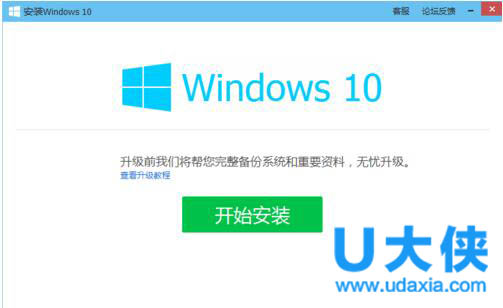
Windows 10
电子邮件和 Rockstar 计划
找到这两个应用后,现在添加帐户即可使用它们。 如果这是你首次打开其中一个应用,你将看到“欢迎”页面。 按照说明设置你帐户。 否则:
在“邮件”或“日历”应用中,选择左下角“设置”。
转到“帐户”>“添加帐户”、选择你帐户类型,然后按照说明进行操作。
完成帐户设置后,你邮件和日历将立即开始同步。
几个你可能希望了解其他方便事项:
在从添加某一帐户兴奋中平静下来后,你可以通过回退到“设置”添加更多帐户。
无需重复添加相同帐户 — 在你向一个应用添加了某个帐户后,其他应用将自动连接到同一帐户。 可通过选择窗口左下角“邮件”或“日历”图标,来回切换这两个应用。
可随时删除帐户,方法是转到“设置”>“帐户”,然后选择要删除帐户。 选择“删除帐户”。 (如果已使用 Microsoft 帐户登录电脑,该帐户将自动添加到“邮件”和“日历”应用,并且无法删除。 但是可以删除你自行添加任何其他帐户。)
我联系人在哪里?
当你添加帐户后,无论是通过“邮件”和“日历”应用还是通过其他社交媒体应用添加,与这些帐户关联所有联系人都将显示在“人脉”应用中。 在任务栏上搜索框中键入“人脉”来查找“人脉”应用。
以上就是关于win10设置电子邮件和日历方法介绍,获取实用知识分享请持续关注测试笔记。
相关推荐:Windows 10登录界面不再显示电子邮件地址





